PS如何添加灯光效果?
溜溜自学 平面设计 2022-05-09 浏览:1355
大家好,我是小溜,PS是一款功能强大的平面设计软件,我们在使用该软件做设计时,可以给图片添加很多效果,下面我们就来看看PS是如何给图片添加灯光效果的吧!希望本文内容能够帮助到大家。
想要更深入的了解“PS”可以点击免费试听溜溜自学网课程>>
工具/软件
电脑型号:联想(Lenovo)天逸510S;系统版本:Windows7;软件版本:PS CS6
方法/步骤
第1步
我们先把ps这款软件打开,然后进入到ps的操作界面,如图所示:
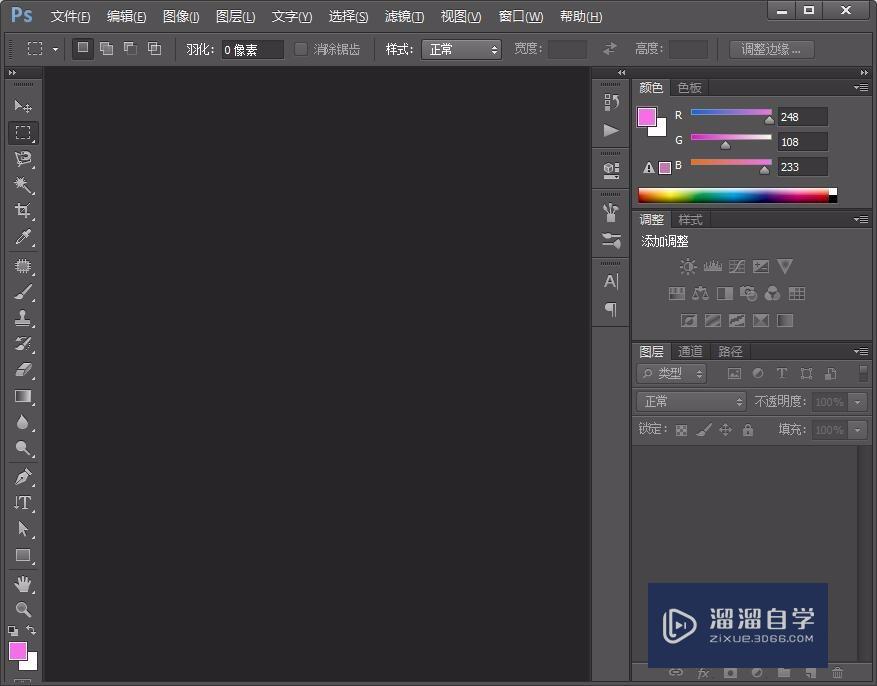
第2步
打开ps之后我们在菜单那里找到文件选项,点击文件选项在其下拉菜单里找到新建选项,如图所示:
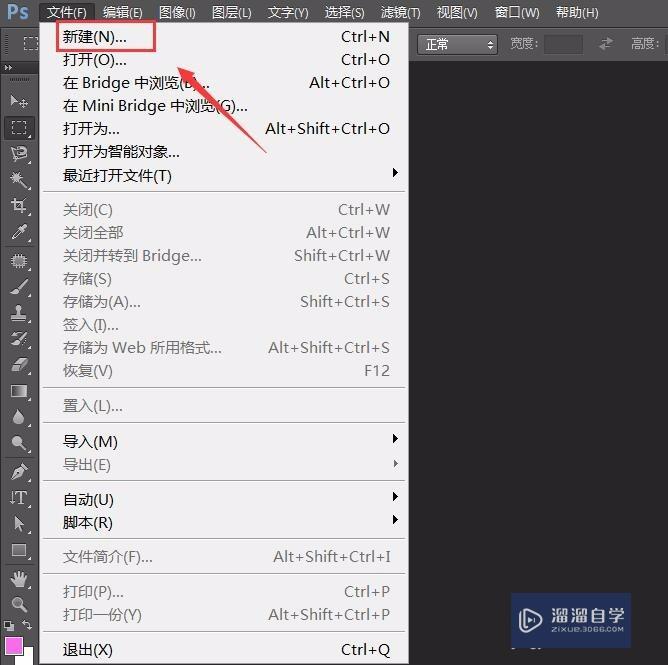
第3步
点击新建选项,弹出新建对话框在该对话框内我们设置参数如图所示:
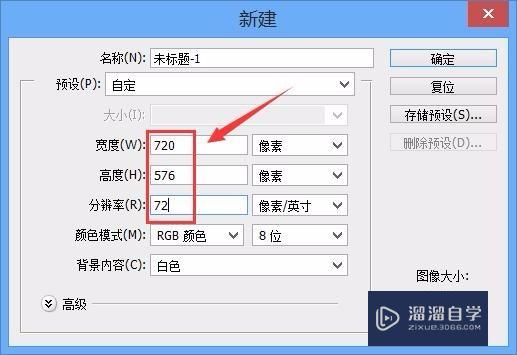
第4步
新建文件之后再将前景色设置为草绿色,按下键盘上的ALT+delete键填充为该颜色,然后在菜单里找到滤镜选项,如图所示:
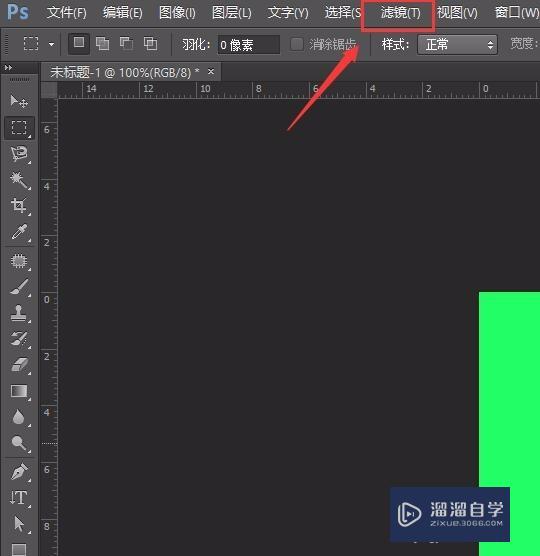
第5步
点击滤镜选项在其下拉菜单里找到渲染选项,如图所示:
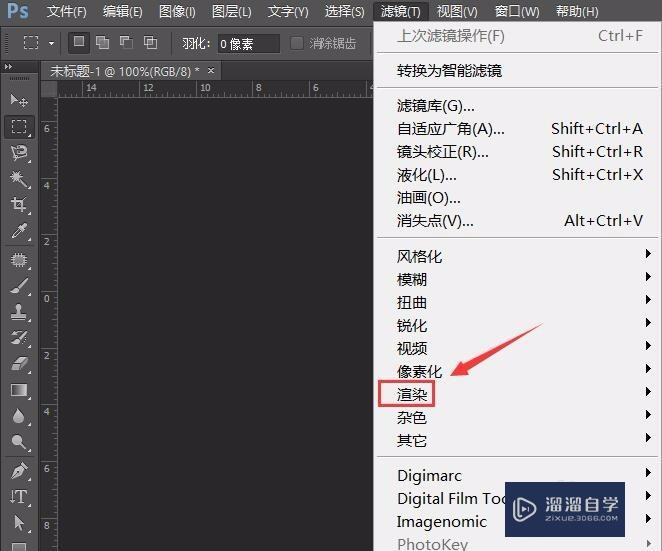
第6步
点击渲染选项在其子级菜单里找到光照效果选项,如图所示:
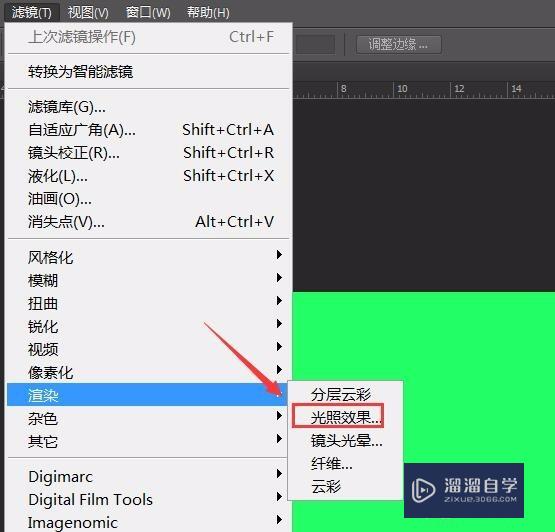
第7步
点击光照选项在弹出的对话框内我们设置参数如图所示:
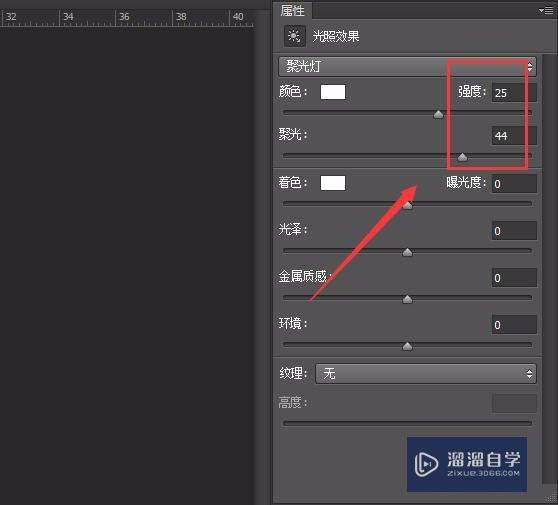
第8步
设置好参数 之后点击确定我们就为图片添加上灯光效果了,如图所示:
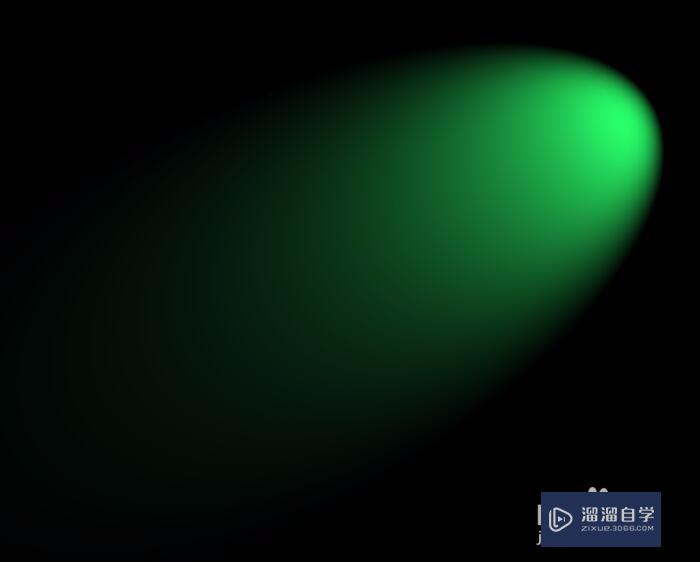
温馨提示
好了,以上就是“PS如何添加灯光效果?”这篇文章全部内容了,小编已经全部分享给大家了,还不会的小伙伴们多看几次哦!最后,希望小编今天分享的文章能帮助到各位小伙伴,喜欢的朋友记得点赞或者转发哦!
相关文章
距结束 06 天 17 : 57 : 28
距结束 00 天 05 : 57 : 28
首页






